技术员详解win7系统把ppT演示文稿转换成视频的教程?
发布日期:2014-03-23 作者:雨林木风来源于:http://www.1swg.com
办公软件无论是在生活还是办公对我们借助都很大的,办公软件包含有0ffice 2007,excel、ppt等等。一些win7系统网友经常碰到ppT文档打不开的情况,重启以后还是没办法处理,怎样回事呢?大概是版本不支持引起的,大概是0ffice 2007,2010或2013,我们可以把win7系统把ppT演示文稿转换成视频,下面来看看具体设置步骤。
推荐:win7旗舰版系统下载
具体步骤如下:
1、首先启动Microsoft powerpoint的任意版本;
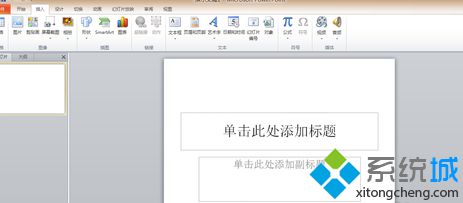
2、打开任意一份演示文稿或制作任意一份演示文稿(简报);
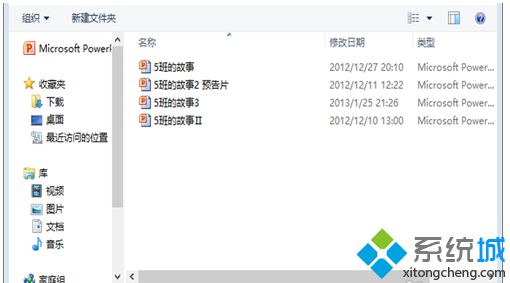
3、接下来咱们需要录制视频的准备内容:在“幻灯片放映”选项卡中找到“录制幻灯片”演示,并选中“从头开始录制(s)”,这时,会询问要录制什么,第一项(幻灯片和动画计时)必选,而第二项,(旁白和激光笔),如果你需要录制一些手势(如在幻灯片上书写文字做注释)或者是录音,则选中,否则不选;
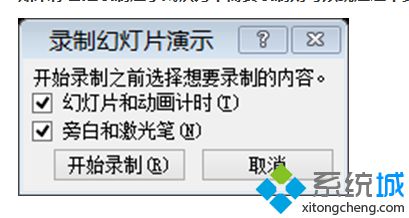
4、如果已经录制完毕,这时咱们则进入到“文件”-“保存并发送”-“创建视频”中,如果你刚刚无录制过内容,则可以选中“不要使用录制的内容和旁白”,同时可以选中每张幻灯片切换的间隔时间(默认5.00秒),如果你录制过,则会发现多了一个“使用录制的内容和旁白”(选中此项就请不要更改幻灯片的放映秒数)。同时咱们可以选中分辨率(不推荐更改。)如果准备就绪了,则可以点击“创建视频”来生成了。
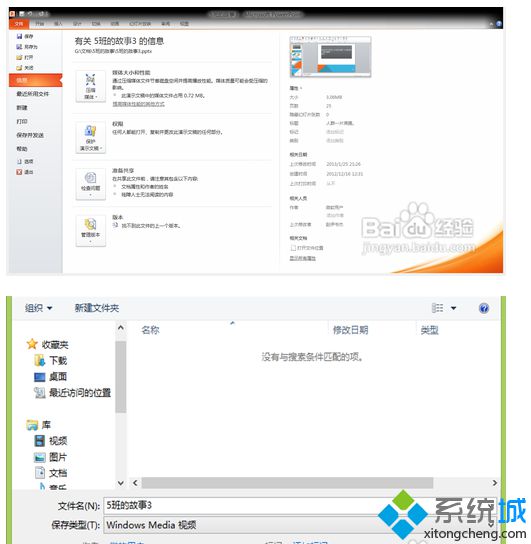
5、创建时间比较长,如果觉得时间太长可以压缩一下视频质量然后重试。
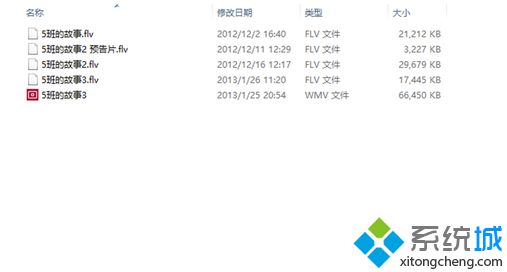
栏目专题推荐
系统下载推荐
-
 1
1雨林木风Windows xp 纯净装机版 2021.05
发布日期:2021-04-14人气:2087
-
 2
2系统之家Windows xp 热门装机版 2020.05
发布日期:2020-05-07人气:586
-
 3
3番茄花园Windows7 官网装机版64位 2020.12
发布日期:2020-12-03人气:0
-
 4
4电脑公司Windows10 32位 体验装机版 2020.06
发布日期:2020-05-09人气:16
-
 5
5雨林木风 Win10 64位 热门装机版 2019.12
发布日期:2019-11-19人气:113
-
 6
6电脑公司Windows10 64位 可靠装机版 2020.08
发布日期:2020-07-13人气:12
教程资讯推荐
-
 1
1绿茶设置win10系统开启远程桌面连接教程的步骤
发布日期:2019-10-13人气:1133
-
 2
2win10/win10系统无法设置屏幕保护模式问题的处理方法
发布日期:2019-05-31人气:1736
-
 3
3在win10电脑上配置开启指纹识别功能的全能步骤
发布日期:2014-12-19人气:3573
-
 4
4win10系统 svn服务器就如何安装的?
发布日期:2019-02-11人气:5159
-
 5
5win10系统认证过期如何办|win10系统认证过期的处理办法
发布日期:2015-03-13人气:6292
-
 6
6如何关上win10电脑火狐浏览器javascript介绍
发布日期:2013-04-13人气:719